Twitter adalah sosmed sejuta umat. Katanya sih begitu. Twitter menjadi ajang ekspresi sekaligus sumber informasi bagi semua kalangan. Twitter itu tempat berkumpulnya semua orang dari penjuru dunia baik tua, muda, cewek, cowok, profesi A, profesi Z, bahkan Twitter enggak mengenal teman.
Kenal enggak kenal, kamu tetap bisa interaksi antar pengguna. Kamu bisa saling berbalas komentar atau menanggapi sesuatu tanpa harus tau dulu siapa dia. Inilah menariknya dari Twitter.
Tapi sayangnya Twitter hanya dijadikan ‘pelampiasan’ bagi para Instagram dan Facebook Addict. Banyak yang bilang kalau para pengguna Instagram dan Facebook addict akan membuka akun Twitter mereka dikala kedua sosmed itu sedang error atau down saja.
Setujukah kamu dengan hal itu? Tapi, apapun jawabannya dan apapun alasan kamu menggunakan Twitter, yang jelas main Twitter itu tak akan membosankan.
Yang paling membosankan itu jika foto profil Twitter kamu itu – itu saja. Kamu ingin mengganti foto profil, tapi kamu belum tau caranya? Tepat di artikel ini aku akan menjelaskan kepadamu bagaimana cara mengubah foto profil Twitter agar tidak membosankan. Lets check it!
Cara mengubah foto profil dan foto sampul di Twitter
A.Melalui aplikasi Twitter
Kamu sekarang bisa dengan mudah mengubah foto profil Twitter kamu hanya dengan melalui aplikasi Twitter resmi.
Ukuran aplikasi Twitter tidak terlalu besar. Hanya belasan Megabyte saja. Untuk cara mengubah foto profilnya, berikut caranya.
1. Pilih gambar foto profil yang berada di sebelah kiri atas.
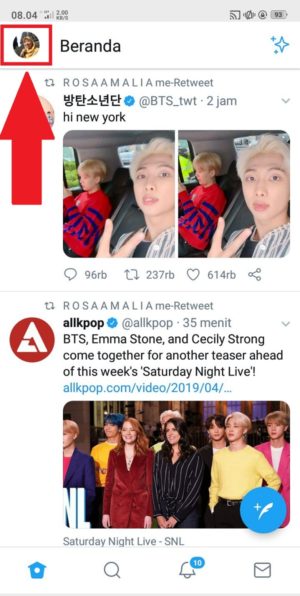
2. Maka akan muncul berbagai menu yang tersedia. Pilih “Profil” untuk masuk ke halaman profil kamu.
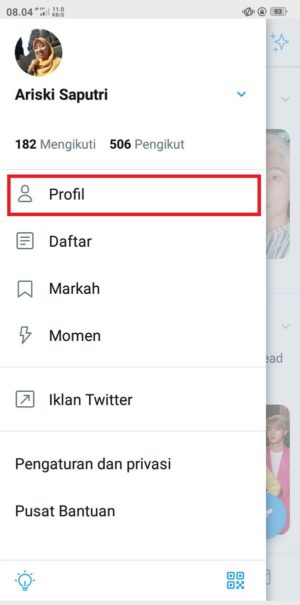
3. Nah, sekarang kamu sudah masuk ke halaman profil akun kamu. Pilih “Edit profil” untuk masuk ke mode edit.
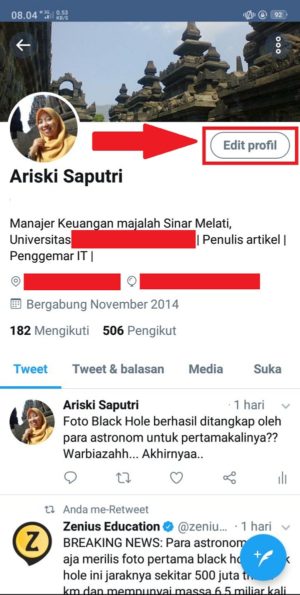
4. Sekarang kamu sudah berada di mode edit. Silahkan pilih ikon foto di foto profil kamu untuk memilih gambar yang akan kamu jadikan foto profil.
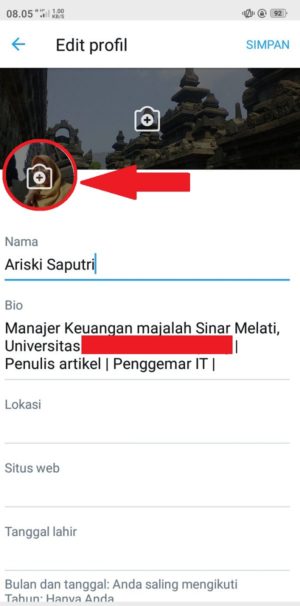
5. Jika kamu sudah menyiapkan foto yang akan kamu gunakan, silahkan pilih “Pilih foto yang ada” untuk masuk ke galeri HP kamu. Atau kamu juga bisa mengambil gambar secara langsung dengan memilih “Ambil foto”.
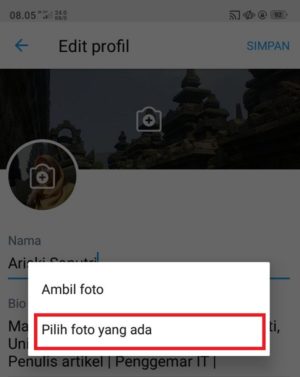
6. Jika kamu sudah memilih foto, disini kamu dapat mengatur skala foto. Sesuaikan dengan keinginan kamu. Jika sudah, silahkan pilih “Gunakan” untuk menyimpan settingan foto.

7. Kalau kamu ingin mengubah foto sampul Twitter kamu, kamu hanya tinggal memilih ikon kamera seperti pada gambar yang aku beri tanda panah. Selanjutnya pilih foto untuk diterapkan.
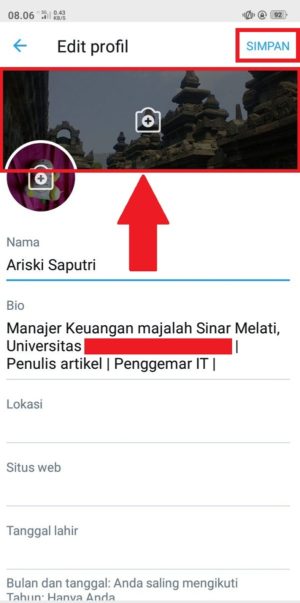
Selain kamu dapat mengubah foto profil dan foto sampul, disini kamu juga bisa mengubah nama tampilan kamu, Bio kamu, serta lokasi, situs web, dan tanggal lahir kamu. Silahkan diisi jika ingin melengkapi.
Jika dirasa cukup, silahkan pilih “Simpan” yang ada di sebelah kanan atas untuk menyimpan pengaturan. Selesai.
B. Melalui Twitter client web-based (tanpa aplikasi)
Apa itu Twitter client berbasis web? Bagi kamu yang belum pernah mendengar istilah ini mungkin terasa asing. Tapi sebenarnya aku yakin kamu sudah pernah penggunakannya.
Jadi yang di maksud Twitter client web-based itu adalah sebutan untuk aplikasi untuk akses twitter berbasis web yang berfungsi untuk membuka Twitter kamu selain dari laman web resminya Twitter.
Mudahnya, Twitter client itu website buatan pihak ketiga yang bisa kamu gunakan untuk mengakses Twitter dengan berbagai tambahan tools yang mendukung kamu untuk melakukan aktivitas di Twitter.
Ada banyak sekali Twitter client yang bisa kamu gunakan. Contohnya seperti Writelonger, Dabr, Tuitwit, Twitdeck, dan lainnya.
Namun disini aku akan mengubah foto profil Twitter dengan menggunakan Twitter client bernama citcuit. Silahkan ikuti cara dibawah ini untuk mengubah foto profil melalui citcuit
1.Sebelumnya, pastikan kamu sudah login ke akun Twitter kamu. Jika belum, silahkan login terlebih dahulu di twitter.com . Jika sudah, Silahkan ketikkan alamat citcuit.in di browser kamu, atau klik link citcuit.in.
Jika sudah masuk ke halaman citcuit, silahkan pilih “Sign in with twitter” untuk masuk ke akun Twitter kamu melalui citcuit.
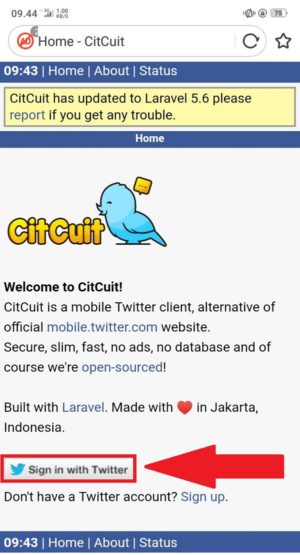
2.Disini kamu akan disuguhkan halaman perizinan. Inti dari isi halaman perizinan itu adalah: aplikasi citcuit akan dapat membaca tweet, mengakses direct message, mengirim tweet, melihat followers dan following, serta dapat memperbarui profil kamu.
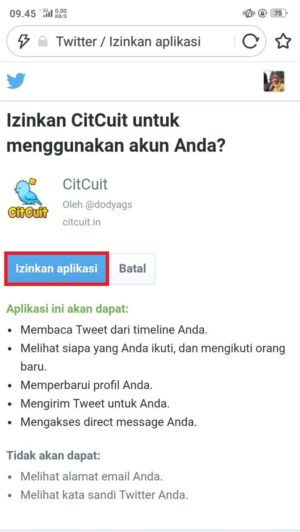
Tetapi tenag saja, karena aplikasi citcuit tidak akan dapat melihat alamat email dan kata sandi Twitter kamu. Jika kamu setuju, pilih “Izinkan aplikasi” untuk melanjutkan.
3.Sekarang kamu sudah berada di akun Twitter kamu. Silahkan scroll down dan temukan menu “Settings”. Pilih menu “Settings” tersebut untuk masuk ke submenu selanjutnya.
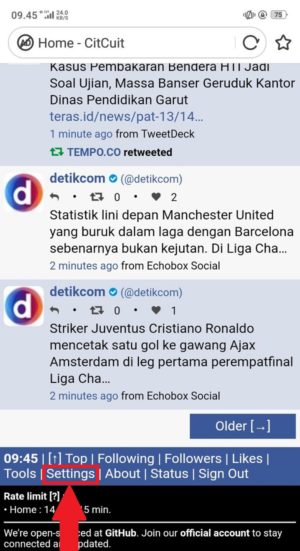
4.Di halaman ini terdapat lima submenu yang bisa kamu gunakan sesuai peruntukannya. Jika kamu ingin mengubah foto profil, silahkan pilih “Profil Image” untuk mengubahnya.
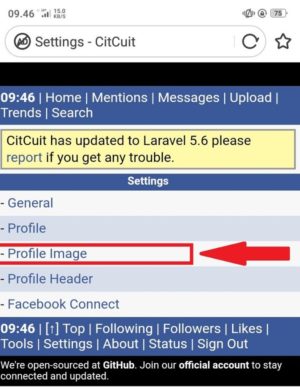
5.Setelah muncul halaman seperti pada gambar, kamu pilih saja “Pilih file” untuk memilih foto yang akan kamu jadikan foto profil.
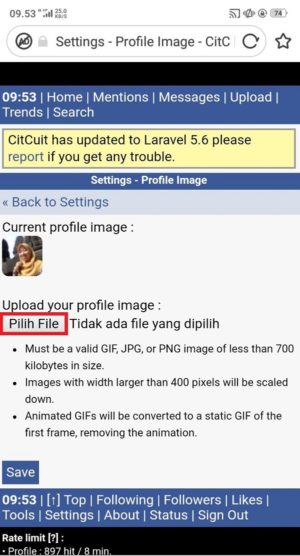
6.Seperti biasa, jika kamu sudah menyiapkan foto silahkan pilih “Galeri” untuk memilih foto yang sudah disiapkan tadi.
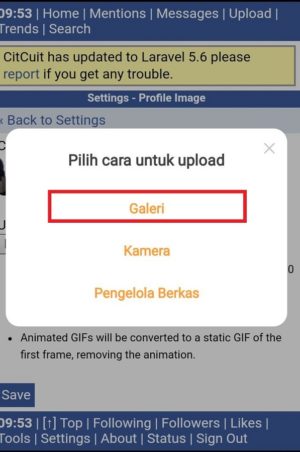
7.Tanda jika foto yang kamu pilih sudah masuk yaitu, akan muncul nama file foto di sebelah kanan tombol “Pilih file” seperti pada gambar yang aku beri tanda panah. Jika foto sudah masuk, sekarang kamu pilih “Save” untuk meng-upload foto kamu.
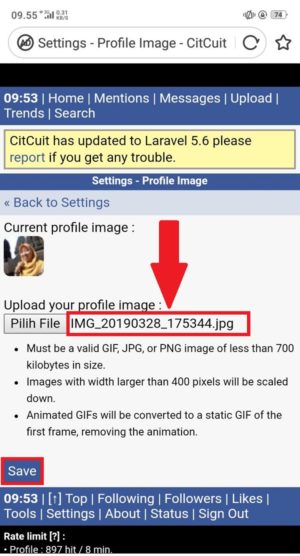
8.Jika kamu menemui kegagalan dalam melakukan upload, mungkin ukuran file kamu terlalu besar. Atau kamu bisa mencoba lagi dengan me-refresh ulang halaman (langkah nomor 5.) atau kamu juga bisa melakukan sign out, lalu sign in kembali.
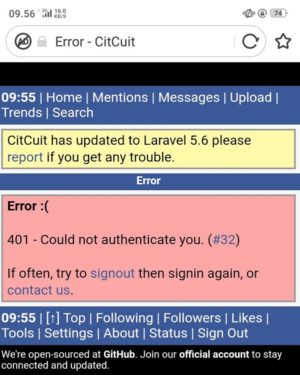
9.Dibawah ini adalah tampilan halaman ketika kamu berhasil memperbarui foto profil Twitter kamu. Selesai.
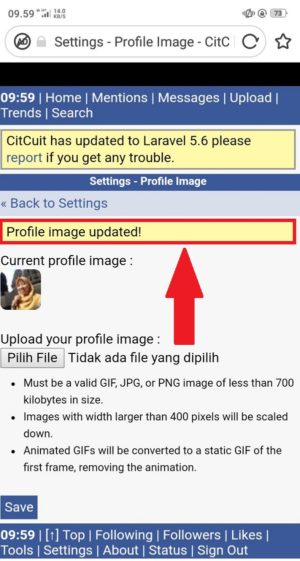
Tidak sulit untuk mengubah foto profil Twitter. Jika kamu memiliki aplikasi Twitter resmi, alangkah baiknya kamu menggunakan aplikasi tersebut untuk mengubah foto profil kamu.
Karena melalui aplikasi resminya, kamu akan lebih mudah untuk mengubah foto profilnya.
Namun jika mungkin HP kamu tidak memiliki ruang penyimpanan yang cukup untuk menginstal aplikasi Twitter resmi, kamu bisa menggunakan cara kedua yang aku jelaskan diatas. Yaitu menggunakan Twitter client web- based.
Silahkan pilih cara yang mana saja. Keduanya bisa kamu gunakan untuk mengubah foto profil Twitter kamu. Selamat mencoba guys!
Tinggalkan Balasan